מדריך זה מכיל הוראות מפורטות כיצד להגדיר את Synology NAS DiskStation עם WebDav, על מנת להיות מסוגל למפות (להעלות) את הכונן המשותף של NAS ככונן רשת מחוץ לרשת המקומית. (Windows 10, 7, 8 או 7 OS). לפני מספר ימים התקנתי כונן NAS (במיוחד Synology NAS DiskStation DS418) עבור אחד מהלקוחות שלי. במהלך ההתקנה, הלקוח שלי ביקש לקבל את היכולת לגשת לקבצים המשותפים של NAS דרך האינטרנט בצורה קלה (למשל ככונן נוסף בסייר Windows) וללא שימוש בממשק האינטרנט של Synology (המצוין להכנה בסיסית משימות).
כיצד להגדיר ולגשת ל-Synology NAS עם WebDAV דרך האינטרנט.
שלב 1. הגדר והפעל את שרת WebDav ב-Synology NAS.
1. מ-Synology NAS WEB UI פתוח מרכז החבילות.
2. לך ל כל החבילות ולאחר מכן מצא והתקן את שרת WebDav חֲבִילָה.
3. בסיום, עבור אל מוּתקָן חבילות ופתוח שרת WebDav.
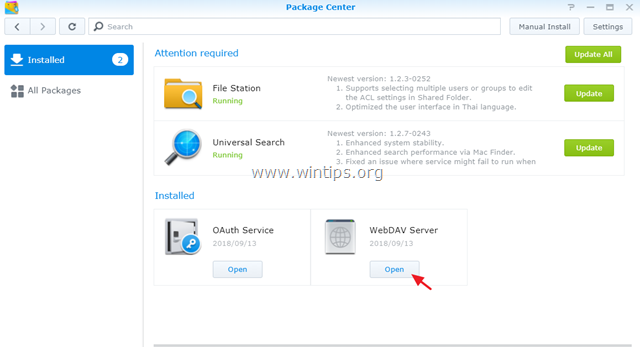
4. בְּ הגדרות אפשרויות, הפעל את HTTPS פרוטוקול בלבד (יציאת HTTPS: 5006), על מנת לקבל גישה מאובטחת רק לקבצים שלך דרך האינטרנט (באמצעות HTTPS ו-SSL) ולאחר מכן לחץ על להגיש מועמדות.
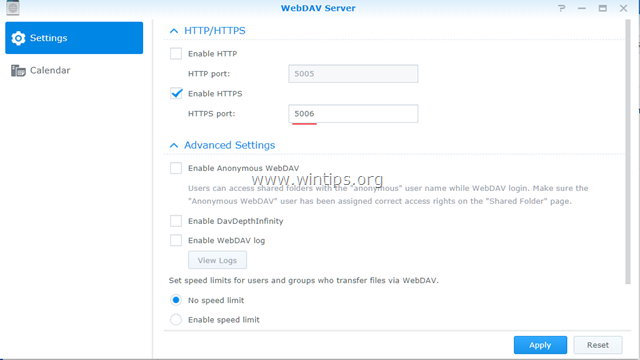
שלב 2. הקצה כתובת IP סטטית מקומית במכשיר Synology NAS.
1. מ-Synology NAS WEB UI פתוח לוח בקרה.
2. נְקִישָׁה רֶשֶׁת בחלונית השמאלית ולאחר מכן בחר את ה-LAN הפעיל (מחובר) ולחץ לַעֲרוֹך.
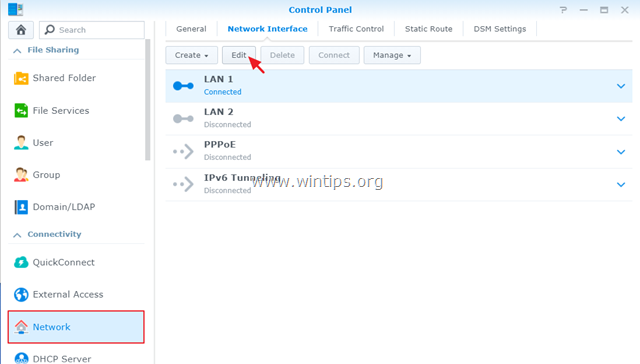
3. ב IPv4 כרטיסייה:
א. בחר את השתמש בתצורה ידנית אוֹפְּצִיָה.
ב. לְהַקְצוֹת א כתובת IP סטטית עבור מכשיר ה-Synology NAS שלך (למשל 192.168.1.199) ולאחר מכן מלא את שאר השדות הדרושים (מסיכת רשת משנה, שער, שרת DNS) בהתאם להגדרות הרשת שלך.
ג. בסיום לחץ בסדר

שלב 3. קבל שם דומיין בחינם מספק שירותי DDNS בחינם.
על מנת לגשת לקבצים שלך בשרת Synology NAS מבחוץ, עליך לרשום שם דומיין בחינם מספק שירותי DDNS* בחינם.**
* שירות DDNS (Dynamic Domain Name System) ממפה שמות דומיינים באינטרנט לכתובות IP דינמיות. שירות DDNS מאפשר לך לגשת למכשירים שלך ברשת המקומית מכל מקום בעולם.
** רשימה של כמה ספקי שירותי DNS דינמיים בחינם:
- שירות DynDNS
- ללא IP
- דינו
- duckdns.org
שלב 4. הגדר העברת יציאות בנתב שלך.
כדי להיות מסוגל לגשת לקבצי ה-NAS המשותפים שלך מחוץ לרשת המקומית שלך, עליך להעביר את היציאה "5006" (בנתב שלך) לכתובת ה-IP של NAS (למשל "192.168.1.199"). לעשות את זה:
1. פתח את דף הניהול של הנתב שלך.
2. ללכת NAT הגדרות ובחר שרת וירטואלי. *
3. לאחר מכן העבר את היציאה "5006" לכתובת ה-IP של NAS Synology (למשל "192.168.1.99").
* הערה: עיין במדריך של הנתב שלך כיצד להגדיר העברת יציאות.
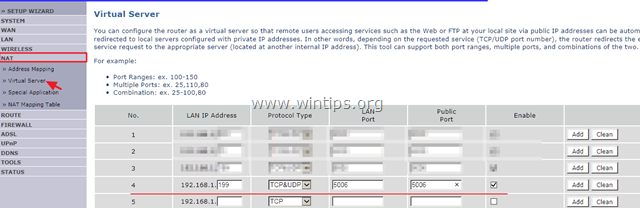
שלב 5. הגדר DDNS במכשיר Synology NAS.
לאחר רישום שם דומיין DDNS בחינם (למשל "example.ddns.net"), המשך להפעלת תמיכת DDNS ב-Synology NAS DiskStation. לעשות את זה:
1. מ-Synology NAS WEB UI עבור אל לוח בקרה –> גישה חיצונית.
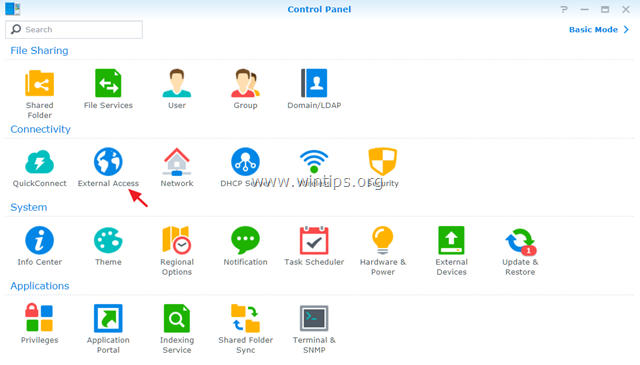
2. בְּ DDNS לחיצה על הכרטיסייה לְהוֹסִיף.
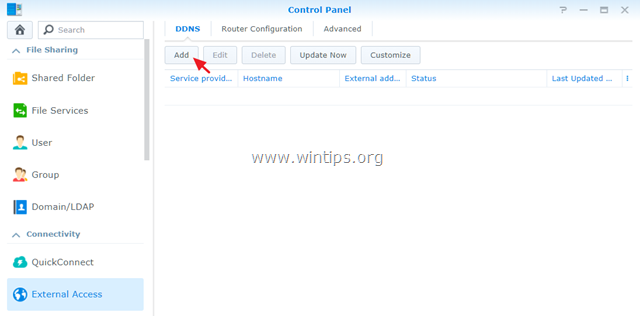
3. בהגדרות DDNS:
א. בחר את ספק ה-DDNS שלך. (למשל No-IP.com")
ב. הקלד את שם המארח DDNS שרשמת. (למשל example.ddns.net")
ג. הקלד את שם המשתמש/דוא"ל והסיסמה שלך בספק DDNS.
ד. בסיום, לחץ על בדיקת חיבור לַחְצָן.
ה. אם החיבור הצליח, לחץ על בסדר כדי לשמור את השינויים ולהמשיך לשלב הבא.
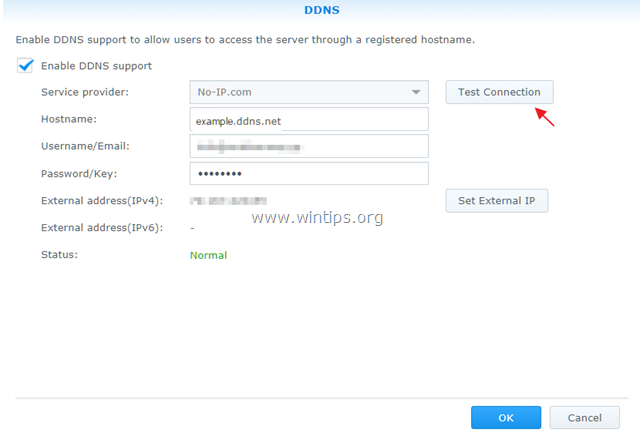
שלב 6. מיפוי מרחוק של כונן משותף של Synology ככונן נוסף בסייר Windows.
השלב האחרון, הוא מיפוי (הרכבה) של קבצי NAS Synology Shared, מבחוץ. כדי לבצע משימה זו תוכל להשתמש באחת מהשיטות הבאות:
שיטה 1. מיפוי Synology Drive באמצעות סייר הקבצים.
כדי למפות את כונן Synology, ככונן רשת באמצעות סייר הקבצים של Windows:
1.מקש ימני על המחשב הזה סמל בסייר ובחר מפה כונן רשת.
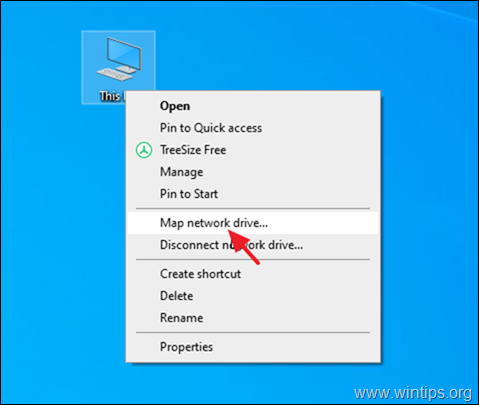
2. בהגדרות מפה של כונן רשת:
א. תבחר אות כונן עבור תיקיית הסינולוגיה הממופת.
ב. בְּ תיקייה בתיבה, הקלד את כתובת האינטרנט של Synology, באחד מהפורמטים הבאים, בהתאם לרצונך:
ל מפה את כל התיקיות המשותפות של שרת ה-NAS שלך, הקלד:
https://ddns-address-name:5006
ל למפות תיקיה ספציפית בשרת ה-NAS שלך, הקלד:
https://ddns-address-name:5006/שם תיקייה משותפת
אוֹ
\\ddns-address-name@SSL@5006\שם תיקייה משותפת
* הערות:
1. החלף את ה שם כתובת ddns, עם כתובת האינטרנט DYNDNS של Synology שלך (למשל example.ddns.net).
2. החלף את ה שם תיקייה משותפת, עם שם התיקיה המשותפת שאליה ברצונך לגשת בשרת ה-NAS.
לְמָשָׁל אם ברצונך למפות רק את התיקיה המשותפת בשם "Public" בשרת ה-NAS שלך עם כתובת DYNDNS "example.ddns.net", הקלד:
https://example.ddns.net: 5006/פּוּמְבֵּי
אוֹ
\\example.ddns.net@SSL@5006\פּוּמְבֵּי
ג. נְקִישָׁה סיים כשנגמר. *
* הערה: במקרים מסוימים יש לסמן את התיבה "התחבר באמצעות אישורים שונים", לפני הלחיצה על סיום.
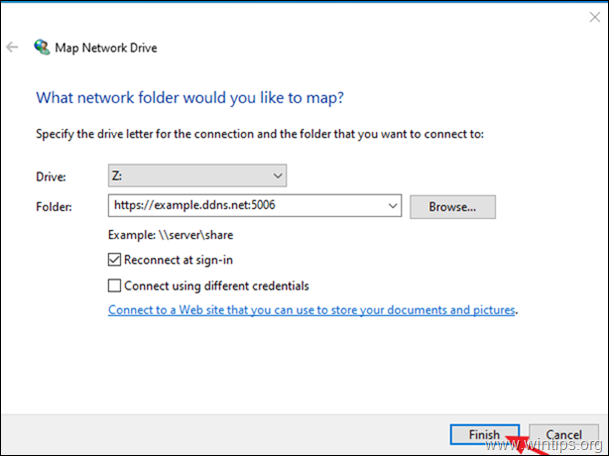
3. הקלד את האישורים שלך, חשבון ה זכור את האישורים שלי תיבת סימון ולחץ בסדר.
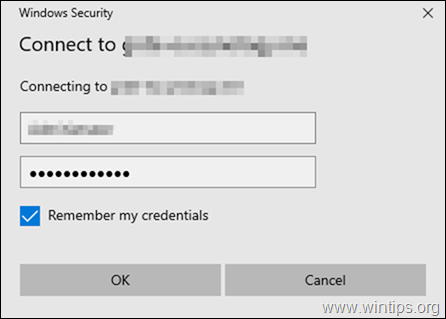
4. זהו זה.
שיטה 2. מפה את Synology Drive באמצעות WebDrive
השיטה השנייה למיפוי התיקיות המשותפות של Synology היא להשתמש ב- WebDrive* שירות.
* WebDrive הוא כלי עזר מעולה למיפוי כוננים שמשתמש בפרוטוקולי FTP, FTPS, SFTP ו-WebDAV פתוחים כדי לגשת לשרתי קבצים מרוחקים התומכים בפרוטוקולים אלה (FTP, FTPS, SFTP, WebDAV).
1. הורד והתקן WebDrive.
2. פתח את כלי המיפוי של WebDrive ובאשף האתר בחר את WebDav מאובטח סוג שרת ולחץ הַבָּא.
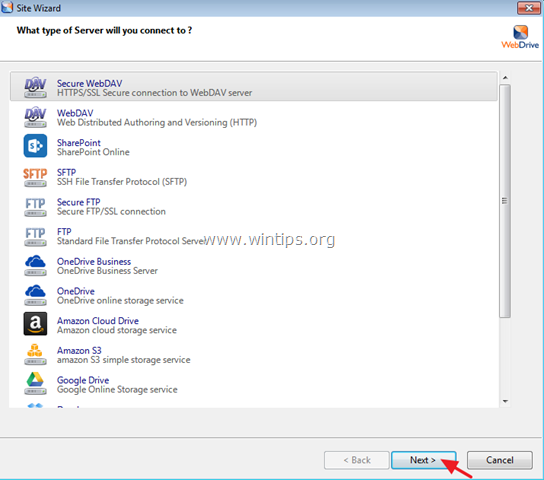
3. במסך 'פרטי חשבון':
א. הקלד את שם ה-DDNS (למשל "example.ddns.net") ואת האישורים שלך בספק ה-DDNS ולאחר מכן לחץ על הגדרות מתקדמות.
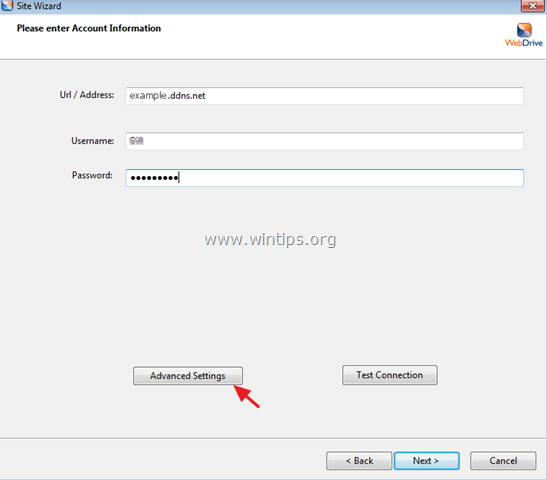
ב. בְּ הגדרות חיבור, בטל את הסימון ה "השתמש ביציאת ברירת מחדל" ולאחר מכן הקלד 5006 (יציאת HTTPS של WebDav).
ג. בסיום, לחץ בסדר.
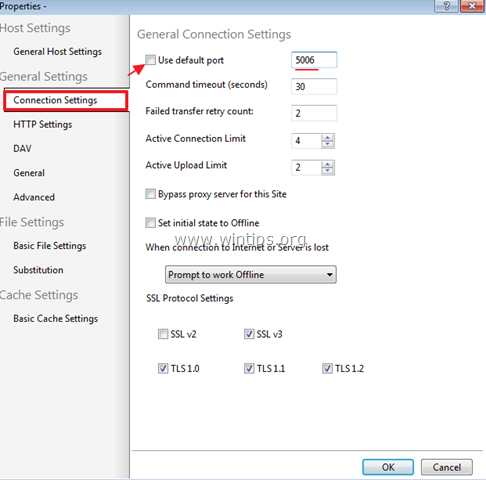
4. לאחר מכן לחץ בדיקת חיבור.
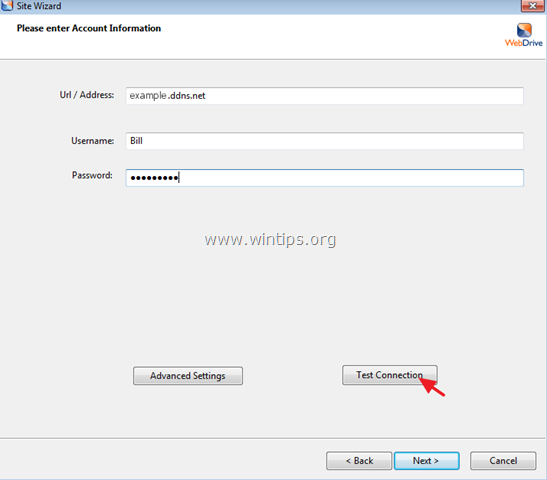
5. ראה את תוצאות החיבור ולאחר מכן סגור חלון "סטטוס". *
* הערה: אם החיבור לא הצליח, ודא שהזנת את פרטי החשבון והיציאה הנכונים במסכים הקודמים.
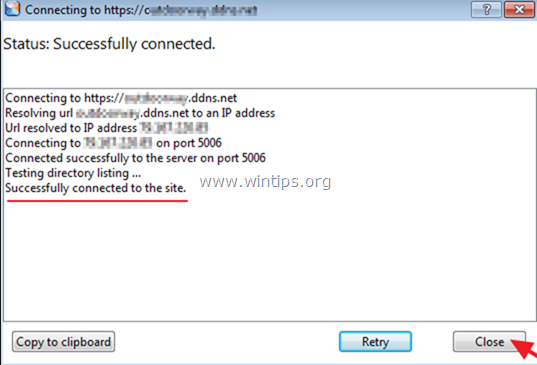
6. לאחר מכן לחץ הַבָּא להמשיך…
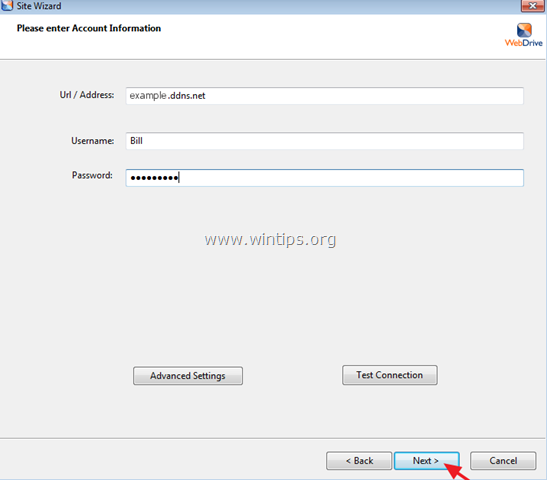
7. הקצה אות כונן (למשל "M:") עבור כונן Synology NAS, לחץ התחבר עכשיו ולאחר מכן לחץ סיים כדי לסגור את "אשף האתר".
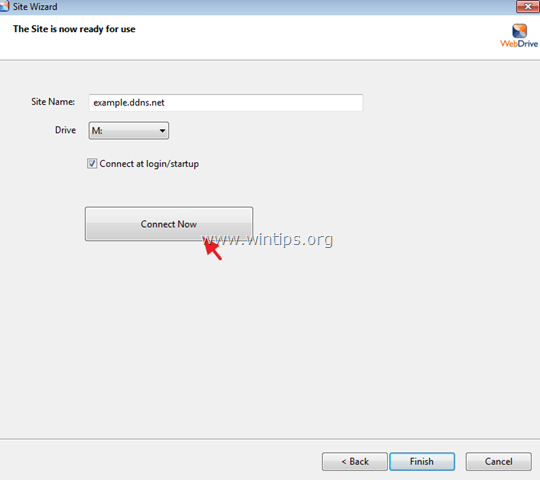
זהו זה! הודע לי אם המדריך הזה עזר לך על ידי השארת הערה לגבי החוויה שלך. בבקשה תעשו לייק ושתפו את המדריך הזה כדי לעזור לאחרים.
ספריית המפות לא עובדת. כבר הפעלתי העברת פורטים בנתב שלי, יציאה חיצונית ויציאה פנימית מוגדרות ל-5006, כתובת פנימית מוגדרת ל-Synology's. אולם המיפוי עדיין נכשל. הודעת שגיאה: לא ניתן ליצור את כונן הרשת הממופת מכיוון שהתרחשה השגיאה הבאה: הכניסה לרשת נכשלה.
אני חושד שתהליך הכניסה דורש יותר מסתם יציאה 5006?
ניסיתי להשתמש ב- WebDrive אך אין אפשרות מאובטחת WebDAV. ממשק המשתמש של האפליקציה שלהם שונה מאוד ממה שפורסם כאן. האם המוצר עדיין חלופה בת קיימא?
היו בעיות בניסיון למפות כונן רשת עם התהליך. האם דברים השתנו מאז שהמאמר נכתב בשנה שעברה?